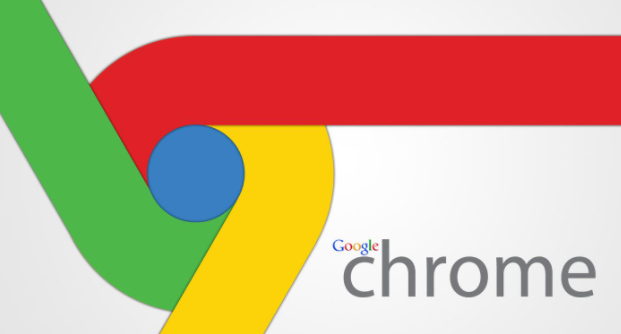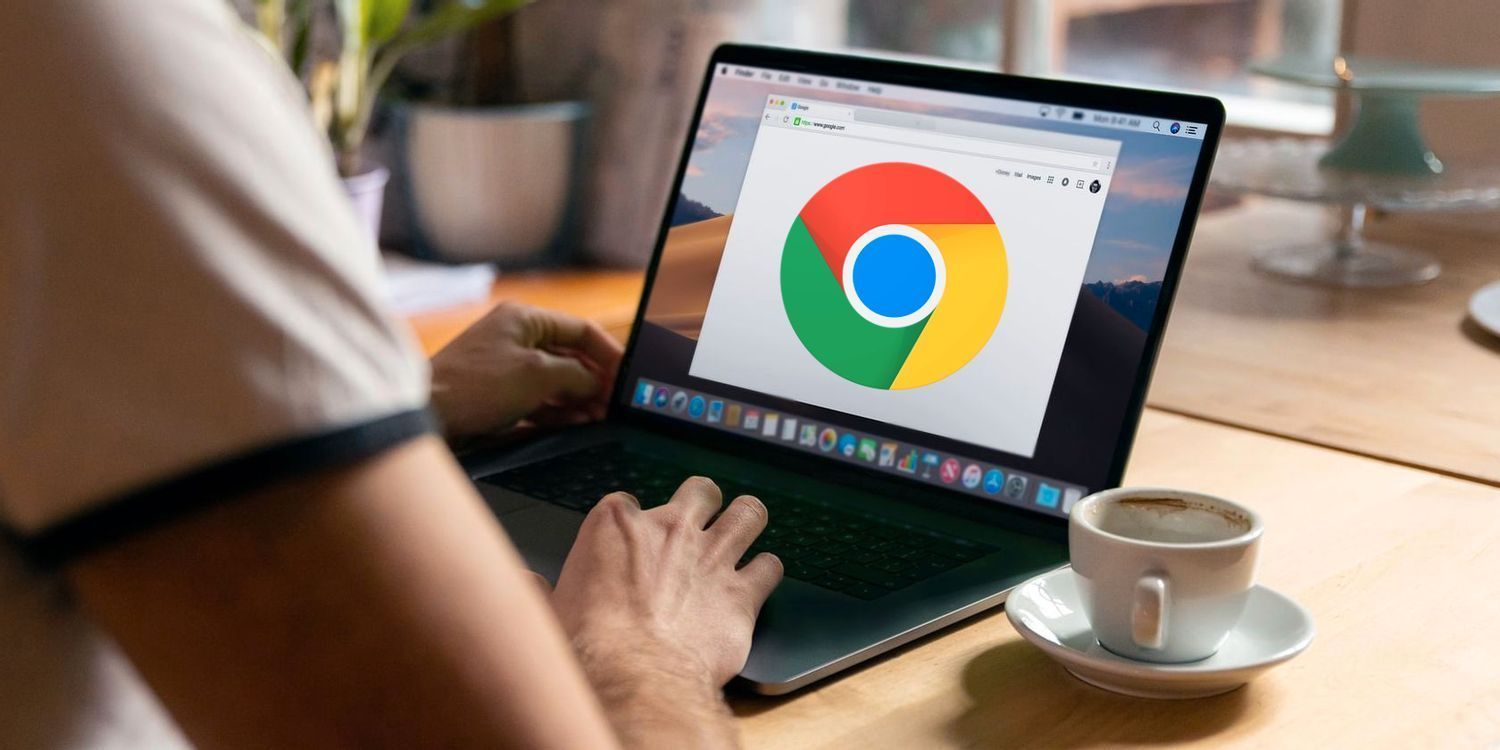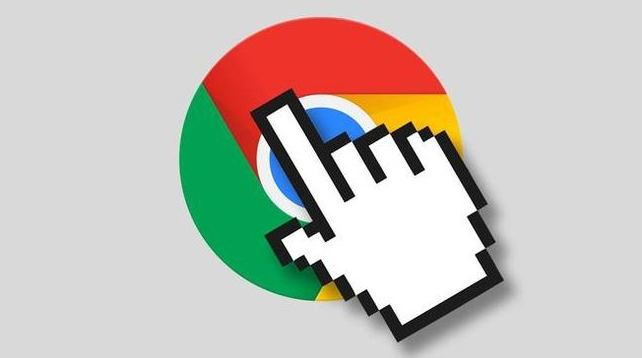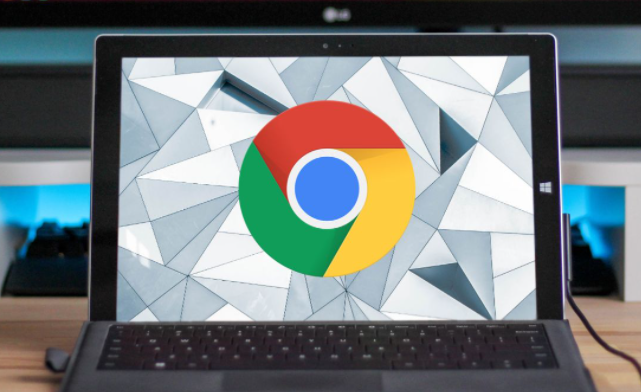Chrome浏览器插件设置权限后仍然失效怎么办

1. 检查权限设置
- 进入Chrome扩展程序管理页面(点击右上角三个点→更多工具→扩展程序)→找到对应插件→点击“详情”查看已授予的权限→确保必要的权限(如“访问网站数据”“存储”等)被勾选→若权限被误关闭,重新开启并保存。
2. 更新浏览器和插件
- 更新Chrome到最新版本(点击右上角三个点→帮助→关于Google Chrome)→自动检测并安装更新→重启浏览器。
- 在扩展程序页面检查插件是否有更新(若有“更新”按钮则点击)→或访问Chrome网上应用店重新下载最新版本→覆盖安装后重启浏览器。
3. 清理缓存和重置设置
- 按下`Ctrl+Shift+Del`(Windows)或`Cmd+Shift+Del`(Mac)→选择“清除浏览数据”→勾选“缓存图像和文件”及“Cookie及其他网站数据”→清除后重启浏览器。
- 若问题依旧,尝试重置浏览器设置(点击右上角三个点→设置→高级→重置和清理→将设置还原为原始默认设置)。
4. 其他补充操作
- 在Chrome地址栏输入`chrome://flags/`→搜索与插件相关的实验功能(如“PDF查看器”或“硬件加速”)→根据插件需求调整参数→重启浏览器生效。
- 使用快捷键`Ctrl+Shift+I`(Windows)或`Cmd+Option+I`(Mac)打开开发者工具→切换到“Console”面板→查看是否有插件报错信息→根据提示修复代码或权限问题。
通过以上方法,通常可以解决Chrome浏览器插件设置权限后仍然失效的问题,帮助您更好地管理和使用浏览器。如果在操作过程中遇到任何问题,可以随时查阅Chrome浏览器的帮助文档或向相关技术支持寻求帮助。